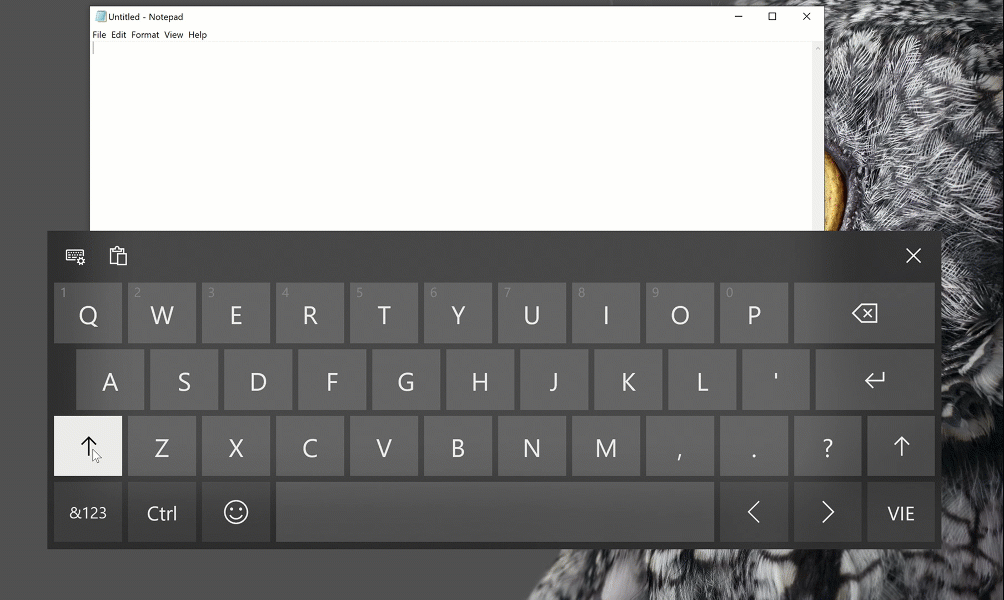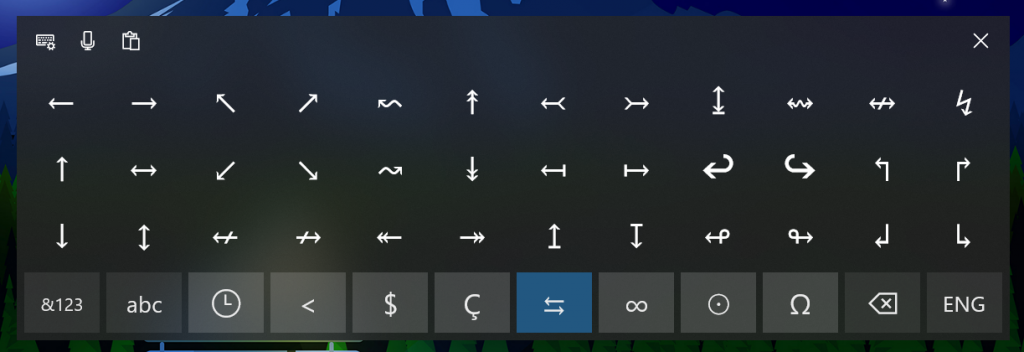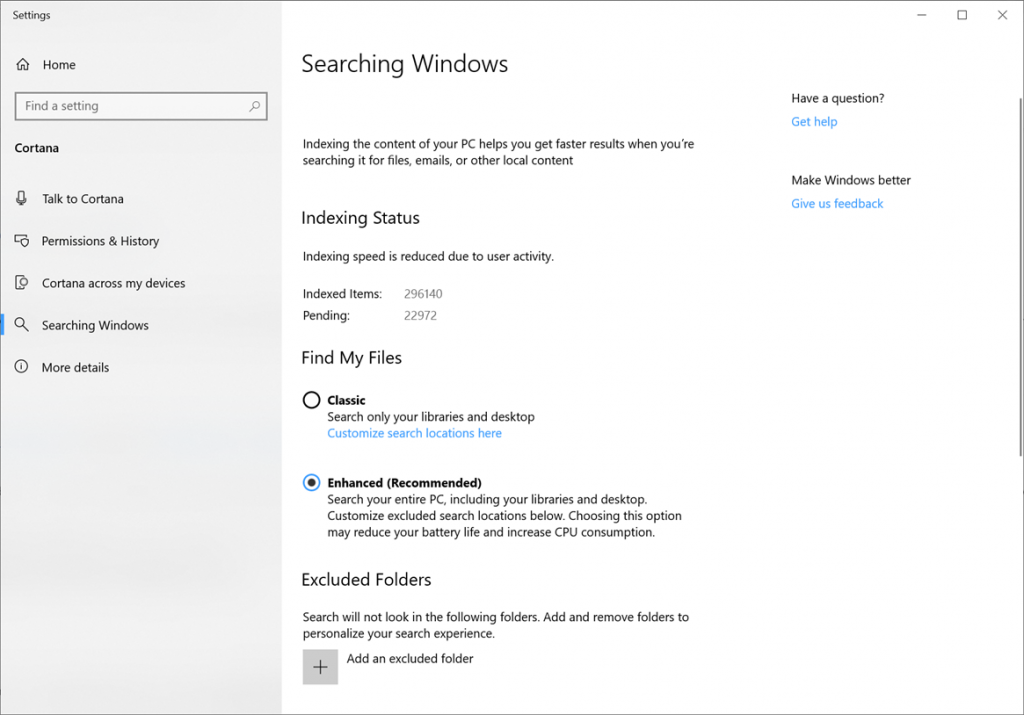Microsoft veröffentlicht Windows 10 19H1 Insider Preview Build 18267 für den Fast Ring mit Suchverbesserungen und mehr
6 Minute. lesen
Veröffentlicht am
Lesen Sie unsere Offenlegungsseite, um herauszufinden, wie Sie MSPoweruser dabei helfen können, das Redaktionsteam zu unterstützen Lesen Sie weiter
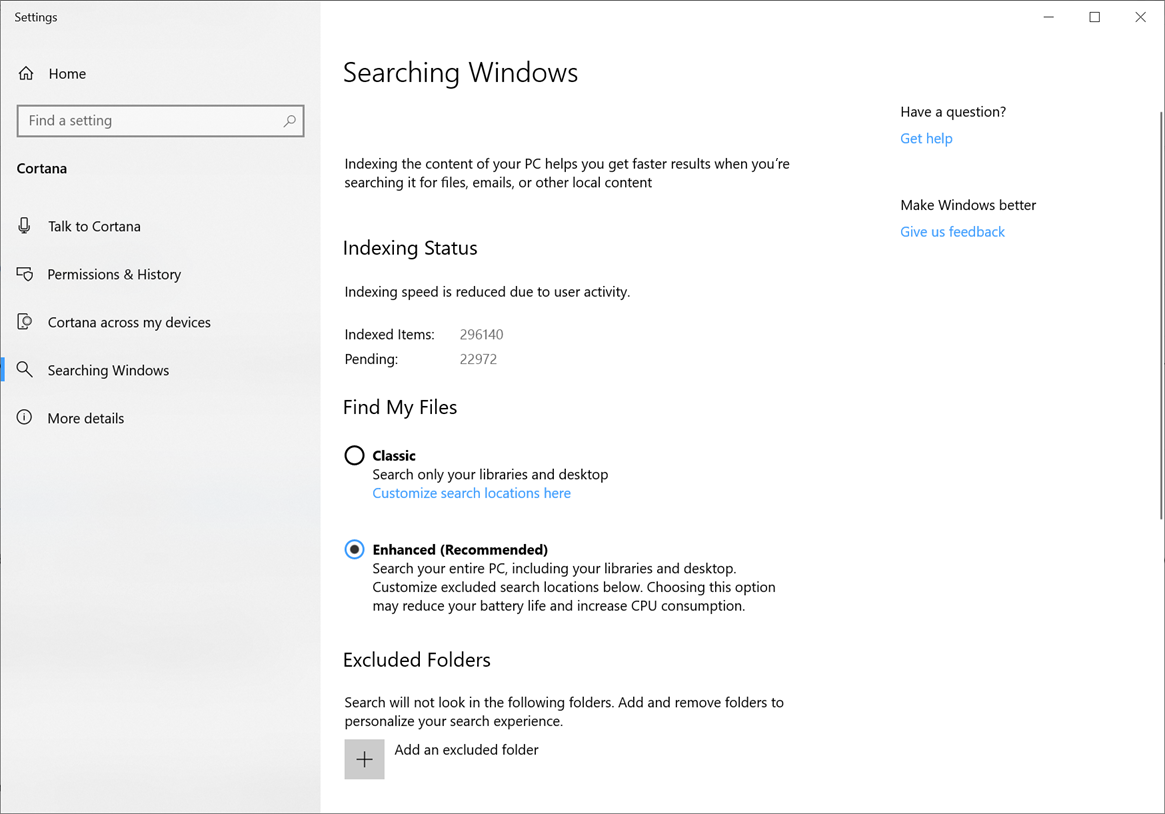
Heute hat Microsoft Windows 10 Insider Preview Build 18267 (19H1) für Windows Insider im Fast Ring veröffentlicht.
Was ist neu in Build 18267
Eingabe Verbesserungen
Vietnamesische Telex- und Nummerntasten-Tastaturen sind jetzt auf Ihrem PC verfügbar: Schreibst du Vietnamesisch? Mit diesem Build können Sie jetzt Vietnamesisch verwenden Telex und auf Zahlentasten basierende (VNI) Tastaturen zum Eingeben von Vietnamesisch.
Hier ist ein kurzes GIF, wie es aussieht (unter Verwendung der Touch-Tastatur, damit Sie sehen können, was Microsoft tippt):
Wenn Ihre Muttersprache Vietnamesisch ist oder Sie einige Kenntnisse der vietnamesischen Sprache haben, sind hier die Schritte, um loszulegen:
- Wählen Sie im Navigationsmenü Start > Einstellungen > Zeit & Sprache > Sprache.
- Wählen Sie das +-Symbol mit der Bezeichnung [Bevorzugte Sprache hinzufügen] (oder fahren Sie mit Schritt 4 fort, wenn Vietnamesisch bereits hinzugefügt wurde).
- Geben Sie „Vietnamesisch“ in das Suchfeld ein und wählen Sie Vietnamesisch aus. Klicken Sie auf die Schaltfläche Weiter und installieren Sie Vietnamesisch auf Ihrem Gerät, wodurch Sie zur Seite Sprache zurückkehren.
- Klicken Sie auf Vietnamesisch und dann auf die Optionsschaltfläche. Dadurch gelangen Sie zu den Sprachoptionen: Vietnamesisch.
- Wählen Sie das +-Symbol mit der Bezeichnung [Tastatur hinzufügen] (oder fahren Sie mit Schritt 7 fort, wenn Ihre Zieltastatur bereits hinzugefügt wurde).
- Aktivieren Sie die vietnamesische Telex-Tastatur oder die Tastatur mit vietnamesischen Zahlentasten (je nachdem, was Sie bevorzugen).
- Klicken Sie auf die Eingabeanzeige-Schaltfläche in der Taskleiste (oder drücken Sie die Windows-Taste + Leertaste) und wählen Sie „Vietnamesisches Telex“ oder „Zahlentastenbasierte Tastatur“. Geben Sie alles über Ihre Hardware-Tastatur oder Touch-Tastatur ein.
Auf der Touch-Tastatur stehen jetzt weitere Symbole zur Verfügung: Jetzt können Sie direkt über die Touch-Tastatur auf weitere Symbole und Sonderzeichen zugreifen. Nachdem Sie auf der Touch-Tastatur zur Zahlen- und Symbolansicht (&123) gewechselt haben, tippen Sie einfach auf das neue „? ' Taste und Sie sehen nun eine Reihe von Registerkarten mit Symbollisten.
Verbesserungen der Barrierefreiheit
- Die Sprachausgabe funktioniert jetzt besser mit Chrome! Die Verwendung von Aufwärts- und Abwärtspfeilen im Scanmodus, das Navigieren mit der Tabulatortaste, Befehle zum kontinuierlichen Lesen und das Navigieren nach Überschriften und Links werden anfänglich für Chrome unterstützt, mit weiteren Funktionen in zukünftigen Flügen.
- Sprecher Blindenschrift: BRLTTY Version 5.6 wird jetzt bereitgestellt, die USB-Unterstützung für Inceptor- und Orbit 20-Displays hinzufügt. Außerdem wird die BrailleNote Touch bei Verwendung von USB erkannt. Liblouis-Binärdateien und -Tabellen wurden auf Version 3.7.0 aktualisiert.
- UI-Automatisierungsframework IAccessible2-Unterstützung: Das UI-Automatisierungsframework unterstützt jetzt die Übersetzung von IAccessible2-Informationen aus Chrome, das IAccessible2 statt UI-Automatisierung unterstützt. Dadurch können UI-Automatisierungsclients die IAccessible2-Informationen über den UI-Automatisierungsclient empfangen
Erweiterter Modus für den Suchindexer
Um unsere Suchindizierung zu verbessern, hat Microsoft eine neue Funktion entwickelt, die es Windows ermöglicht, alle Ihre Ordner und Laufwerke zu durchsuchen, anstatt die Suche standardmäßig auf Ihre Dokumente, Bilder, Videos und Ihren Desktop zu beschränken. Um es zu aktivieren, suchen Sie nach Windows-Sucheinstellungen, und wählen Sie in den Windows-Einstellungen „Suchen“ unter „Meine Dateien suchen“ aus Verbesserte um den einmaligen Indizierungsprozess zu starten. Es dauert ungefähr 15 Minuten, bis die Suche beginnt, diese zusätzlichen Dateien in den Ergebnissen zurückzugeben. Wenn Sie viele Dateien haben, kann es länger dauern. Stellen Sie sicher, dass Sie eine Verbindung herstellen, bevor Sie beginnen, da die Indizierung eine ressourcenintensive Aktivität ist.
Wenn die Indizierung abgeschlossen ist, können Sie alle Ihre Dateien fast sofort finden, wenn Sie die Windows-Suche verwenden. Um einen Ordner von der Suche auszuschließen, fügen Sie ihn der Liste „Ausgeschlossene Ordner“ hinzu.
Allgemeine Änderungen, Verbesserungen und Korrekturen für PC
- Microsoft hat ein Problem behoben, das dazu führte, dass die Einstellungen beim Aufrufen von Aktionen an bestimmten Stellen abstürzten, einschließlich unter Windows-Sicherheit.
- Microsoft hat ein Problem behoben, das dazu führte, dass einige Insider im vorherigen Flug grüne Bildschirme mit IRQL_NOT_LESS_OR_EQUAL erlebten.
- Microsoft hat ein Problem behoben, bei dem das Action Center plötzlich auf der gegenüberliegenden Seite des Bildschirms angezeigt wurde, bevor es auf der richtigen Seite angezeigt wurde.
- Microsoft hat ein Problem behoben, das dazu führte, dass das Action Center-Symbol manchmal eine Reihe ungelesener Benachrichtigungen anzeigte, aber wenn Sie das Action Center öffneten, war es leer.
- Microsoft hat ein Problem behoben, das dazu führte, dass die Einstellungen beim Start für eine kleine Anzahl von Benutzern abstürzten.
- Microsoft hat ein Problem behoben, das dazu führte, dass kürzlich geöffnete Elemente manchmal in Sprunglisten angezeigt wurden, obwohl „Zuletzt geöffnete Elemente in Sprunglisten anzeigen“ in den Einstellungen deaktiviert war.
- Microsoft hat ein Problem behoben, bei dem die Seite „Integrierte Phraseneinstellung“ für den Pinyin-IME eine Zeitlang hängen blieb, wenn Sie auf eine beliebige Phase in der Liste klickten.
- Microsoft hat ein Problem behoben, bei dem Deinstallieren immer noch als Option angezeigt wurde, wenn mit der rechten Maustaste auf Apps in Start geklickt wurde, wenn die Gruppenrichtlinie „Benutzer daran hindern, Anwendungen von Start zu deinstallieren“ aktiviert war.
- Microsoft hat ein Problem behoben, bei dem eine Posteingangs-App mit einer Versionsnummer von mehr als 20 Zeichen nicht als Ergebnis zurückgegeben wurde, wenn Sie danach gesucht haben.
- Microsoft hat ein Problem behoben, das dazu führte, dass das Umschalten von Audio-Endpunkten vom Lautstärke-Flyout in der Taskleiste in den letzten Flügen nicht funktionierte.
- Microsoft hat ein Problem behoben, das dazu führte, dass einige Benutzer nach dem Update auf die letzten Flights Probleme beim Starten von Inbox-Apps hatten.
- Microsoft hat ein Problem behoben, bei dem bei aktiviertem Zeilenumbruch bei der Verwendung von Notepad mit einem Bildschirmleser einige Wörter möglicherweise unerwartet als zwei halbe Wörter statt als ein Wort vorgelesen wurden.
Bekannte Probleme
- Die Aufgabenansicht zeigt nach dem Erstellen von 2 virtuellen Desktops die Schaltfläche + unter Neuer Desktop nicht an.
- Einige Benutzer werden bemerken, dass der Aktualisierungsstatus zwischen „Vorbereitung“, „Herunterladen“ und „Installieren“ wechselt. Dies wird oft von Fehler 0x8024200d begleitet, der durch einen fehlgeschlagenen Download des Expresspakets verursacht wird.
- Wenn Sie die Task-Manager-Einstellungen ändern, wird der Task-Manager beim nächsten Öffnen auf die Standardeinstellungen zurückgesetzt.
- Wenn Sie über eine große Anzahl von OTF-Schriftarten verfügen oder OTF-Schriftarten, die den erweiterten ostasiatischen Zeichensatz unterstützen, kann es vorkommen, dass im gesamten System unerwartet Text fehlt. Microsoft arbeitet an einer Lösung. Wenn dieses Problem auftritt, kann es durch Navigieren zum Ordner „Fonts“ (c:\windows\fonts) behoben werden.
Bekannte Probleme für Entwickler
- Wenn Sie eines der neuesten Builds vom schnellen Ring aus installieren und zum langsamen Ring wechseln, schlagen optionale Inhalte wie das Aktivieren des Entwicklermodus fehl. Sie müssen im Fast-Ring bleiben, um optionalen Inhalt hinzuzufügen / zu installieren / zu aktivieren. Dies liegt daran, dass optionaler Inhalt nur auf Builds installiert wird, die für bestimmte Ringe zugelassen sind.
Windows 10-Insider können das Update herunterladen, indem sie in den Einstellungen nach Updates suchen.